Πώς να μεταφέρετε επαφές από το iPhone στο iPad (5 τρόποι)
Μην αναρωτιέσαι πώς να συγχρονίσετε τις επαφές από το iPhone στο iPad ώστε να μπορείτε να καλέσετε άνετα τους φίλους ή την οικογένειά σας σε άλλη συσκευή; Φυσικά, μπορείτε να επεξεργαστείτε τις επαφές σας μεμονωμένα για να συγχρονίσετε το iPad με τις επαφές του iPhone σας, αλλά αυτό θα πάρει πολύ χρόνο. Αυτό που χρειάζεστε θα πρέπει να είναι πώς να μεταφέρετε επιλεκτικά επαφές από το iPhone στο iPad ή να τις μεταφέρετε όλες μέσα σε λίγα πατήματα ή κλικ. Διαβάστε προσεκτικά αυτό το άρθρο και θα μάθετε πώς να συγχρονίζετε εύκολα τις επαφές μεταξύ του iPhone και του iPad σας!
ΠΕΡΙΕΧΟΜΕΝΟ ΣΕΛΙΔΑΣ:
Μέρος 1: Ο πιο βολικός τρόπος για να συγχρονίσετε τις επαφές από το iPhone στο iPad
Ίσως θέλετε να συγχρονίσετε όλες τις επαφές από το iPhone σας στο iPad σας ή απλώς να επιλέξετε μερικές επαφές που θέλετε. Ό,τι θέλεις να κάνεις, Apeaksoft iPhone Transfer είναι η καλύτερη λύση για το συγχρονισμό του iPad σας με τις επαφές του iPhone. Μπορείτε να μεταφέρετε με ένα κλικ όλες τις λίστες επαφών ή να εξαγάγετε επιλεκτικά επαφές από το iPhone στο iPad. Οι επαφές σας θα μεταφερθούν άψογα στο iPad σας και μπορείτε να αναγνωρίσετε κάθε επαφή χωρίς σφάλμα.
Μεταφέρετε εύκολα τις επαφές από το iPhone στο iPad
- Συνδέστε το iPhone και το iPad στον υπολογιστή σας για να μεταφέρετε επαφές.
- Συγχρονίστε εύκολα το iPad με τις επαφές του iPhone με ένα μόνο κλικ.
- Κάντε προεπισκόπηση και επιλέξτε τις επαφές που θέλετε να μεταφέρετε.
- Υποστηρίξτε όλες τις εκδόσεις iOS και τα μοντέλα iPhone/iPad.
Ασφαλής λήψη
Ασφαλής λήψη

Βήμα 1. Εγκαταστήστε και ξεκινήστε Apeaksoft iPhone Transfer στα Windows/Mac σας. Συνδέστε το iPhone και το iPad στον υπολογιστή σας. Κάντε κλικ στο Επικοινωνια κουμπί στην αριστερή γραμμή μενού.
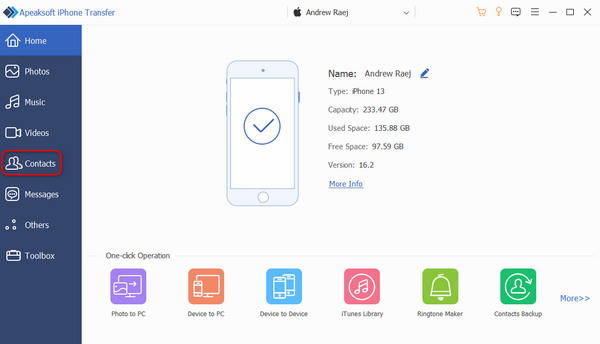
Βήμα 2. Επιλέξτε τις επαφές που θέλετε και κάντε κλικ στο iPad κουμπί στο επάνω μέρος για να συγχρονίσετε το iPad σας με τις επαφές του iPhone σας. Τώρα, οι επαφές που επιθυμείτε θα εμφανιστούν στο iPad σας.

Μέρος 2: Πώς να συγχρονίσετε τις επαφές από το iPhone στο iPad με το iTunes
Υπάρχουν επίσης πολλές άλλες μέθοδοι για να συγχρονίσετε τις επαφές από το iPhone στο iPad στον υπολογιστή σας. Το iTunes είναι ένα επίσημο πρόγραμμα από την Apple που μπορεί να αναπαράγει μουσική, να δημιουργεί αντίγραφα ασφαλείας και επαναφέρετε ένα iPhone από το iTunesκαι μεταφέρετε πολλά αρχεία μεταξύ συσκευών iOS. Μπορείτε επίσης να μάθετε πώς να μεταφέρετε επαφές από το iPhone στο iPad με το iTunes. Ωστόσο, το iTunes δεν μπορεί να σας επιτρέψει να συγχρονίσετε επιλεκτικά το iPad σας με τις επαφές του iPhone. Μπορείτε να μεταφέρετε μόνο όλες τις επαφές στο iPad σας.
Βήμα 1. Συνδέστε το iPhone σας στον υπολογιστή σας και ξεκινήστε το iTunes. Θα δείτε ένα Συσκευή κουμπί στην επάνω αριστερή πλευρά, οπότε απλώς κάντε κλικ σε αυτό.
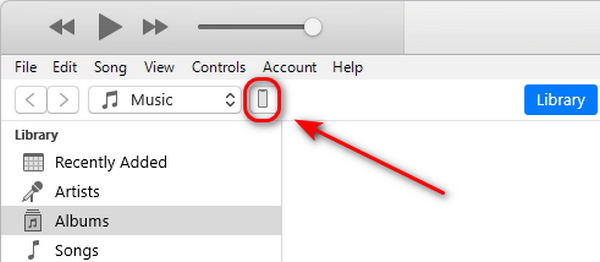
Βήμα 2. Τώρα, είναι το κρίσιμο βήμα για να συγχρονίσετε τις επαφές από το iPhone σας στο iPad σας με το iTunes. Κάντε κλικ στο Δημιουργία αντιγράφων ασφαλείας τώρα κουμπί για να δημιουργήσετε αντίγραφα ασφαλείας των επαφών στο iTunes.
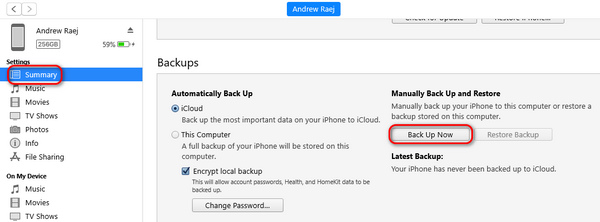
Βήμα 3. Μετά τη δημιουργία αντιγράφων ασφαλείας, μπορείτε να αποσυνδέσετε το iPhone σας και στη συνέχεια να συνδέσετε το iPad στον υπολογιστή σας. Ωστόσο, θα πρέπει να κάνετε κλικ στο Συσκευή κουμπί και εισάγετε την ίδια διεπαφή.
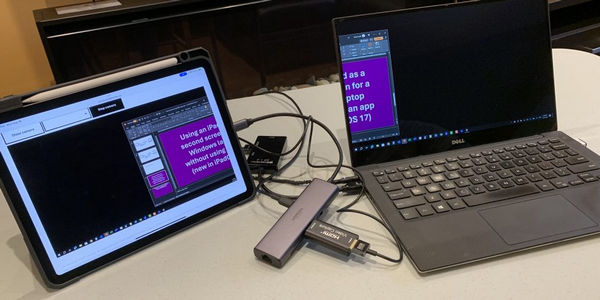
Βήμα 4. Τώρα, θα πρέπει να πάτε στο Αντίγραφα ασφαλείας Καρτέλα και κάντε κλικ στο Επαναφορά αντιγράφων ασφαλείας κουμπί. Θα εισάγει επαφές από το iPhone σας στο iPad με τα αντίγραφα ασφαλείας του iTunes που μόλις δημιουργήσατε.
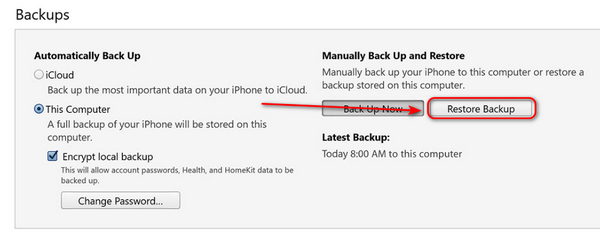
Μέρος 3: 2 τρόποι συγχρονισμού επαφών iPhone με iPad με το iCloud
Δεν αναρωτιέστε πώς να συγχρονίσετε τις επαφές από το iPhone στο iPad με το iCloud; Υπάρχουν δύο τρόποι χρήσης του iCloud για τη μεταφορά επαφών από το iPhone στο iPad, οι οποίοι έχουν διαφορετικά εφέ. Μπορείτε να συγχρονίσετε επιλεκτικά ένα iPad με τις επαφές του iPhone σας ή να τα μεταφέρετε εύκολα όλα στο iPad σας.
Μεταφέρετε όλες τις επαφές από το iPhone στο iPad
Εάν πρέπει να ρυθμίσετε ένα νέο iPad και θέλετε να συγχρονίσετε τις επαφές από το iPhone σας σε αυτό το iPad, μπορείτε να κάνετε επαναφορά από το iCloud για να μεταφέρετε εύκολα όλες τις επαφές. Ωστόσο, θα πρέπει να βεβαιωθείτε ότι έχετε δημιουργήσει ποτέ αντίγραφα ασφαλείας του iPhone σας ή να διατηρήσετε ενεργοποιημένη τη δυνατότητα αυτόματης δημιουργίας αντιγράφων ασφαλείας.
Βήμα 1. Εάν το iPad σας είναι ήδη ρυθμισμένο, θα πρέπει να το κάνετε εργοστασιακό επαναφέρετε το iPad να χρησιμοποιήσουν Επαναφορά από το iCloud. Παω σε Ρυθμίσεις και πατήστε το Γενικός και στη συνέχεια το Επαναφορά κουμπί. Μετά από αυτό, πρέπει επίσης να πατήσετε το Διαγραφή όλου του περιεχομένου και ρυθμίσεων κουμπί.
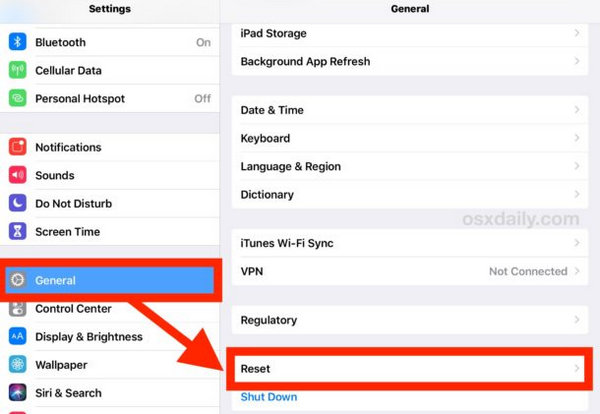
Βήμα 2. Τώρα, το iPad σας επαναφέρεται. Μπορείτε να ξεκινήσετε να το ρυθμίζετε ξανά ενώ συγχρονίζετε τις επαφές από το iPhone σας σε αυτό το iPad. Εκκινήστε το iPad σας και ρυθμίστε τη γλώσσα, τη χώρα, το Face ID κ.λπ. Στη συνέχεια, επιλέξτε Επαναφορά από το iCloud Backup ώστε να μπορείτε να συγχρονίσετε όλες τις επαφές από το iPhone στο iPad.
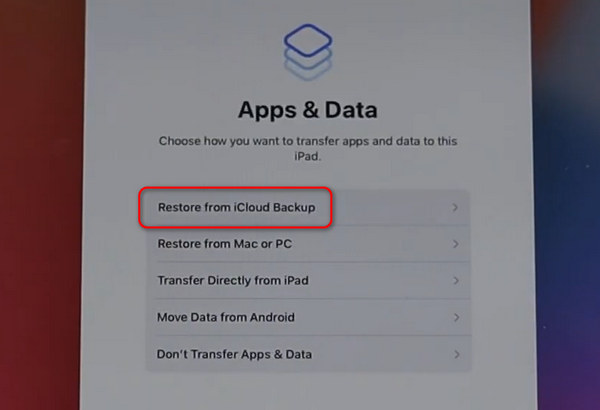
Πώς να συγχρονίσετε τις επαφές από το iPad στο iPhone με το Web iCloud
Εάν θέλετε να συγχρονίσετε μόνο ορισμένες συγκεκριμένες επαφές από το iPhone σας στο iPad σας, αυτή η μέθοδος θα σας ταιριάζει.
Βήμα 1. Μεταβείτε στο icloud.com και συνδεθείτε στον λογαριασμό σας Apple, ο οποίος είναι επίσης ο λογαριασμός σας στο iCloud.
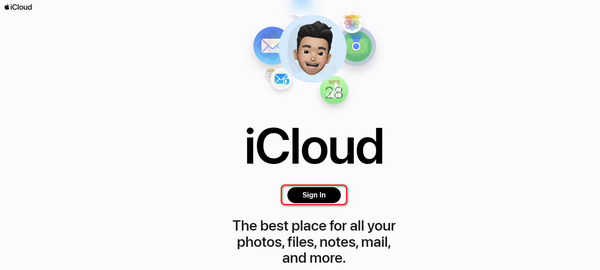
Βήμα 2. Αφού συνδεθείτε, θα δείτε το Επικοινωνια εφαρμογή στο iCloud σας. Κάντε κλικ σε αυτό και, στη συνέχεια, μπορείτε να περιηγηθείτε στις λίστες επαφών σας. Μπορείτε να πατήσετε το Ctrl και κάντε κλικ στις επαφές που θέλετε για να τις επιλέξετε ομαδικά. Στη συνέχεια, κάντε δεξί κλικ πάνω του και κάντε κλικ στο Αποστολή στις συσκευές σας κουμπί στο αναδυόμενο παράθυρο. Μπορείτε να συγχρονίσετε τις επαφές από το iPhone σας στο iPad επιλέγοντας τη συσκευή σας iPad.
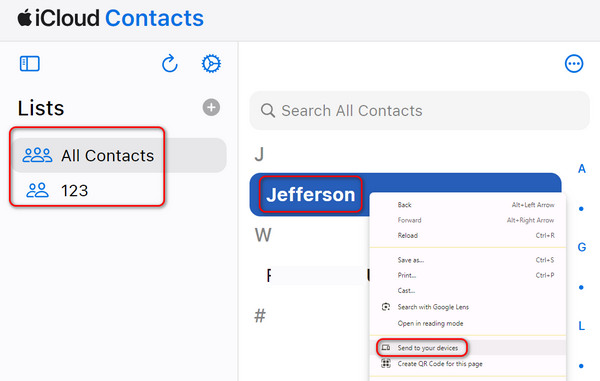
Μέρος 4: Πώς να μεταφέρετε επαφές από το iPhone στο iPad με το AirDrop
Πώς εισάγετε επαφές από το iPhone στο iPad όταν δεν έχετε αντίγραφο ασφαλείας; Ίσως μπορείτε να επιλέξετε AirDrop. Αυτή είναι επίσης μια καλή επιλογή για συγχρονισμό επαφών από το iPhone στο iPad. Ωστόσο, θα πρέπει να βεβαιωθείτε ότι το iPad σας είναι ρυθμισμένο και ότι και οι δύο συσκευές iOS έχουν ενεργοποιήσει το Bluetooth.
Βήμα 1. Ενεργοποιήστε την προμήθεια με αλεξίπτωτα στο iPhone και το iPad σας. Σύρετε προς τα κάτω στην επάνω δεξιά πλευρά του iPhone ή του iPad σας για να το ενεργοποιήσετε Κέντρο Ελέγχου. Στη συνέχεια, πατήστε παρατεταμένα το κουμπί Wi-Fi για να ξεκλειδώσετε περισσότερες επιλογές. Ακριβώς εκεί, θα πρέπει να πατήσετε στο προμήθεια με αλεξίπτωτα κουμπί για να το ενεργοποιήσετε. Μπορείτε να επιλέξετε όλοι.
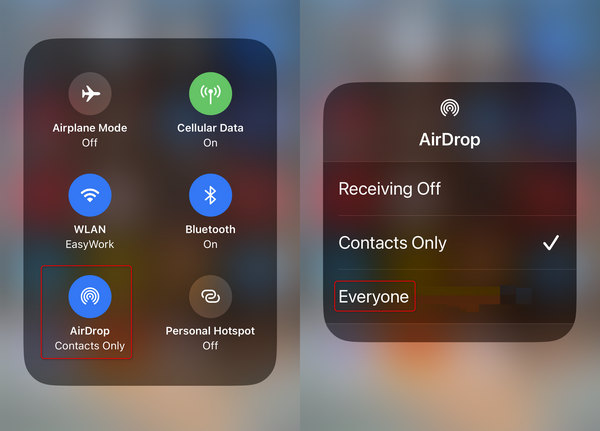
Βήμα 1. Ανοίξτε το Επικοινωνια εφαρμογή στο iPhone σας και πατήστε στην επαφή που θέλετε. Στη συνέχεια, πατήστε το Κοινή χρήση επαφής κουμπί.
Βήμα 2. Στο αναδυόμενο παράθυρο, θα πρέπει να πατήσετε το προμήθεια με αλεξίπτωτα και μετά πατήστε στο iPad σας για να μεταφέρετε την επαφή από το iPhone σας στο iPad.
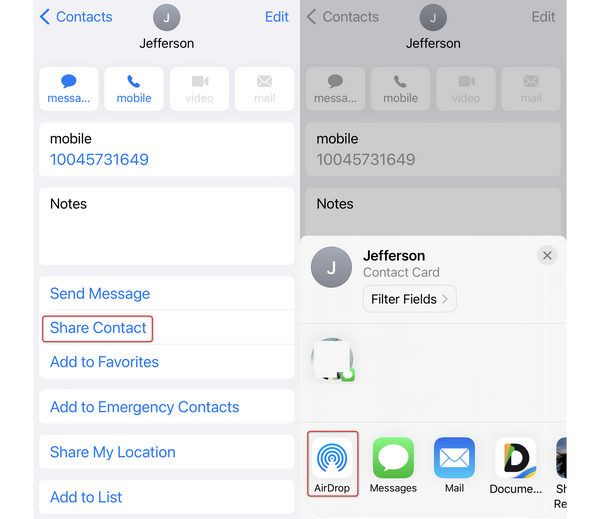
Συμπέρασμα
Πώς μπορώ να συγχρονίσω τις επαφές του iPhone με το iPad? Υπάρχουν πέντε εύκολοι τρόποι για να το κάνετε αυτό. Το AirDrop είναι ένας γρήγορος τρόπος συγχρονισμού επαφών από το iPhone στο iPad, αλλά μπορεί να μεταφέρει μόνο μία επαφή κάθε φορά. Το iCloud και το iTunes μπορούν επίσης να μεταφέρουν επαφές, αλλά πρέπει να δημιουργήσετε αντίγραφα ασφαλείας εκ των προτέρων. Apeaksoft iPhone Transfer είναι η καλύτερη επιλογή για το συγχρονισμό του iPad σας με τις επαφές του iPhone σας. Μπορεί να επιλέξει τις επαφές που επιθυμείτε σε παρτίδες ή να τις επιλέξει όλες για να τις μεταφέρει γρήγορα στο iPad σας ή σε οποιαδήποτε άλλη συσκευή!
Σχετικά άρθρα
Ανησυχείτε για την απώλεια επαφών; Απλά εξάγετε τις επαφές iPhone σε iPhone, υπολογιστές, iTunes, iCloud, Gmail και τηλέφωνο Android για δωρεάν εφεδρική αποθήκευση και αποθήκευση.
Αυτό το άρθρο δείχνει πώς να εισάγετε επαφές CSV στο iPhone σας χωρίς απώλεια δεδομένων. Ακολουθήστε τον οδηγό βήμα προς βήμα για να προσθέσετε τις επαφές σας στο iPhone.
Είναι εύκολο να βρείτε διαγραμμένες επαφές σε ένα iPhone. Αυτό το άρθρο συλλέγει τέσσερις αποδεδειγμένους τρόπους για να ανακτήσετε εύκολα τις διαγραμμένες επαφές iPhone.
Θέλετε να ανοίξετε, να δείτε και να εξαγάγετε δεδομένα από αντίγραφα ασφαλείας του iPhone; Εδώ είναι οι κορυφαίοι 5 καλύτεροι θεατές αντίγραφα ασφαλείας iPhone για να σας βοηθήσουν να διαχειριστείτε καλύτερα τα αρχεία σας iOS.

